“আমি একটি নতুন হুয়াওয়ে ফোন পেয়েছি এবং ভাবছি কিভাবে আমার পুরানো আইফোন থেকে সরাসরি নতুন অ্যান্ড্রয়েড ফোনে ভিডিও পাঠাব। কেউ কি আমাকে বলতে পারবেন কিভাবে আইফোন থেকে অ্যান্ড্রয়েডে ভিডিও ট্রান্সফার করতে হয়?”
আইফোন থেকে অ্যান্ড্রয়েডে স্যুইচ করার সবচেয়ে কঠিন জিনিসগুলির মধ্যে একটি হল এক ডিভাইস থেকে অন্য ডিভাইসে ডেটা স্থানান্তর করা। যেহেতু আইওএস এবং অ্যান্ড্রয়েড ডিভাইস দুটি ভিন্ন প্ল্যাটফর্মে চলে, তাই আইফোন থেকে অ্যান্ড্রয়েডে ভিডিওর মতো ডেটা স্থানান্তর প্রক্রিয়া অসম্ভব বলে মনে হতে পারে। কিন্তু সঠিক টুল এবং সঠিক পদ্ধতির সাহায্যে প্রক্রিয়াটি সহজ, নির্বিঘ্ন এবং এমনকি আনন্দদায়ক হয়ে উঠতে পারে।
এই নির্দেশিকায়, আমরা আসল ভিডিওর গুণমান না হারিয়ে আইফোন থেকে অ্যান্ড্রয়েডে ভিডিও পাঠানোর সবচেয়ে কার্যকর কিছু উপায় সংকলন করেছি৷
পার্ট 1. কিভাবে আইফোন থেকে অ্যান্ড্রয়েডে টেনে এনে ড্রপ করে ভিডিও পাঠাতে হয়
আপনার আইফোন থেকে অ্যান্ড্রয়েডে ভিডিও পাঠানোর এটি সম্ভবত সবচেয়ে সহজ উপায়; আপনি কেবল উভয় ডিভাইসকে কম্পিউটারে সংযুক্ত করুন এবং তারপরে আইফোন ডেটা ফোল্ডার থেকে ফাইলগুলিকে অ্যান্ড্রয়েডের ডেটা ফোল্ডারে টেনে আনুন। এই পদ্ধতিটি ব্যবহার করতে এই সহজ পদক্ষেপগুলি অনুসরণ করুন;
ধাপ 1: ইউএসবি কেবল ব্যবহার করে, অ্যান্ড্রয়েড ডিভাইস এবং আইফোন উভয়কেই কম্পিউটারে সংযুক্ত করুন
ধাপ 2: এখন "মাই কম্পিউটার"-এ ডিভাইসটি সনাক্ত করুন এবং ফাইলগুলি দেখতে সেগুলি খুলুন। এটি পৃথক উইন্ডোতে দুটি ডিভাইস খুলতে সাহায্য করতে পারে।
ধাপ 3: আইফোনে DCIM ফোল্ডারটি খুলুন এবং আপনি যে ভিডিওগুলি Android ডিভাইসে পাঠাতে চান তা নির্বাচন করুন৷ তারপরে আপনি ভিডিওগুলিকে Android ডিভাইসের DCIM ফোল্ডারে টেনে আনতে এবং ফেলে দিতে পারেন বা অনুলিপি এবং পেস্ট করতে পারেন৷
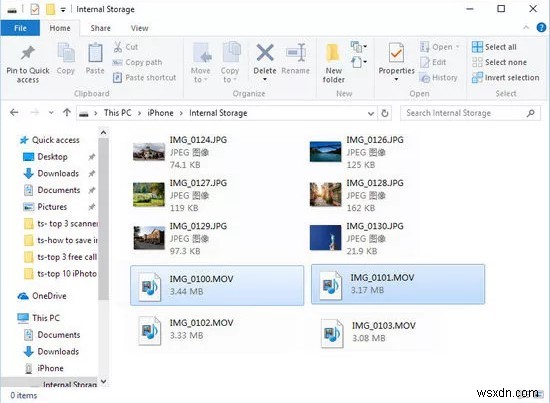
পার্ট 2. গুণমান না হারিয়ে আইফোন থেকে অ্যান্ড্রয়েডে ভিডিও পাঠানোর জন্য সেরা সফ্টওয়্যার
আপনি যদি আইফোন থেকে অ্যান্ড্রয়েডে ভিডিও স্থানান্তর করার একটি সহজ এবং নির্ভরযোগ্য উপায় খুঁজছেন, আমরা MobileTrans ব্যবহার করার পরামর্শ দিই। এই তৃতীয় পক্ষের টুলটি ব্যবহারকারীদের ভিডিওর গুণমানকে প্রভাবিত না করে ভিডিও সহ বিভিন্ন ডিভাইসের মধ্যে সহজেই বিভিন্ন ধরনের ডেটা স্থানান্তর করতে দেয়। এটি ব্যবহার করা খুবই সহজ এবং সমস্ত iOS ডিভাইস এবং অ্যান্ড্রয়েড ডিভাইস সমর্থন করে৷
৷iPhone থেকে Android-এ ভিডিও পাঠাতে MobileTrans ব্যবহার করতে, এই সহজ ধাপগুলি অনুসরণ করুন:
ধাপ 1: আপনার কম্পিউটারে MobileTrans ডাউনলোড এবং ইনস্টল করুন। সফল ইনস্টলেশনের পরে প্রোগ্রামটি খুলুন এবং তারপরে প্রধান উইন্ডোর বিকল্পগুলি থেকে "ফোন স্থানান্তর" নির্বাচন করুন৷
৷

ধাপ 2: এখন USB কেবল ব্যবহার করে আইফোন এবং অ্যান্ড্রয়েড ডিভাইসটিকে কম্পিউটারে সংযুক্ত করুন এবং উভয় ডিভাইস সনাক্ত করার জন্য প্রোগ্রামের জন্য অপেক্ষা করুন৷
যেহেতু আমরা আইফোন থেকে অ্যান্ড্রয়েডে ভিডিও পাঠাতে চাই, নিশ্চিত করুন যে আইফোনটি "উৎস" ডিভাইস এবং অ্যান্ড্রয়েড ডিভাইসটি "গন্তব্য" ডিভাইস। অর্ডার সঠিক না হলে তাদের বিনিময় করতে "ফ্লিপ" এ ক্লিক করুন।
এখন আমরা যে ধরনের ডেটা স্থানান্তর করতে চাই তা হিসাবে "ভিডিও" নির্বাচন করুন এবং তারপরে স্থানান্তর প্রক্রিয়া শুরু করতে "শুরু" এ ক্লিক করুন৷
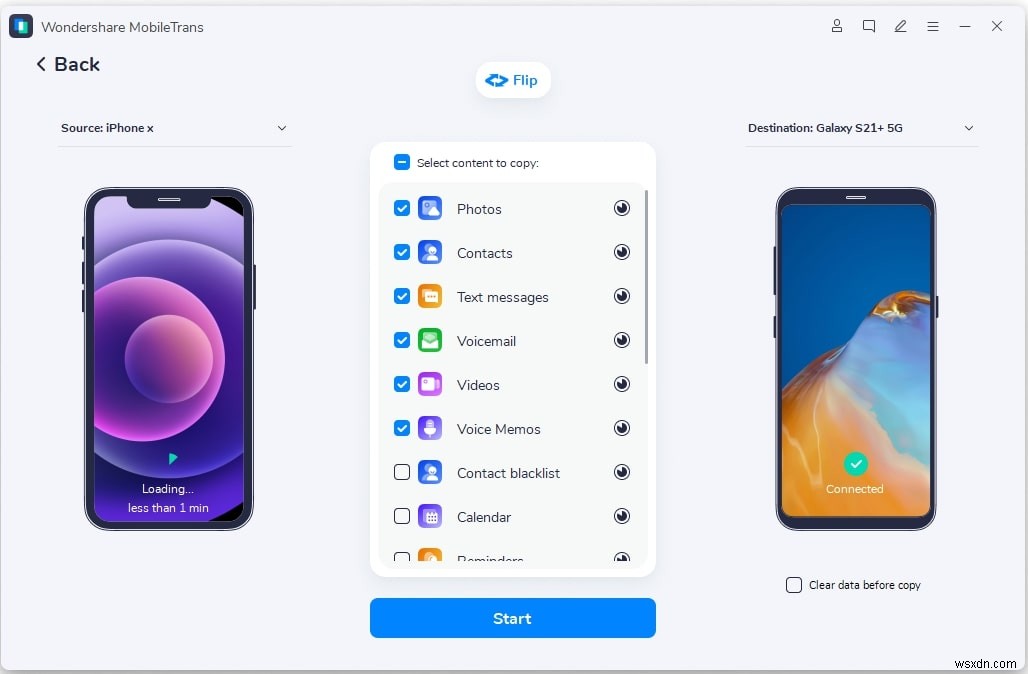
আপনি যদি স্থানান্তরের আগে গন্তব্য ডিভাইসের ডেটা মুছে ফেলতে চান, তাহলে "কপি করার আগে ডেটা সাফ করুন" চেক করুন
ধাপ 3: যতক্ষণ না মোবাইল ট্রান্সফার আপনাকে সূচিত করে যে প্রক্রিয়াটি সম্পূর্ণ হয়েছে ততক্ষণ পর্যন্ত ডিভাইসগুলিকে সংযুক্ত রাখুন৷
৷পার্ট 3। আইফোন থেকে অ্যান্ড্রয়েডে ভিডিও পাঠানোর জন্য থার্ড পার্টি অ্যাপস
অনেক থার্ড-পার্টি অ্যাপ রয়েছে যা আপনি আইফোন থেকে অ্যান্ড্রয়েডে ভিডিও পাঠাতেও ব্যবহার করতে পারেন। সেরা কিছু নিম্নলিখিত অন্তর্ভুক্ত;
1. dr.fone-অ্যান্ড্রয়েড অ্যাপে iOS স্যুইচ করুন
dr.fone-সুইচ অ্যাপটি ভিডিও সহ আইফোন থেকে অ্যান্ড্রয়েডে সমস্ত ধরণের ডেটা স্থানান্তর করতে ব্যবহার করা যেতে পারে। এটি ডেটা স্থানান্তরের জন্য ব্যবহার করার জন্য সবচেয়ে সহজ টুলগুলির মধ্যে একটি কারণ আপনাকে যা করতে হবে তা হল ডিভাইসগুলিকে কম্পিউটারের সাথে সংযুক্ত করা এবং আপনি যে ধরণের ডেটা স্থানান্তর করতে চান তা নির্বাচন করুন৷
সুবিধা
- • এটি সমস্ত iOS ডিভাইস এবং iOS ফার্মওয়্যারের সমস্ত সংস্করণ সমর্থন করে ৷
- • হাজার হাজার অ্যান্ড্রয়েড ডিভাইস মডেল এবং অ্যান্ড্রয়েড ওএসের সংস্করণ সমর্থন করে
- • এটি ভিডিও, পরিচিতি, ফটো, বার্তা, কল ইতিহাস এবং আরও অনেক কিছু সহ 15টি পর্যন্ত বিভিন্ন ধরণের ডেটা স্থানান্তর করতে ব্যবহার করা যেতে পারে
- • এটি একটি ডিভাইস থেকে অন্য ডিভাইসে ডেটার নির্বাচনী স্থানান্তরের অনুমতি দেয়
- • এটি ব্যবহার করা খুবই সহজ
কনস
- • অ্যাপটির জন্য আপনাকে OTG কানেক্টর ব্যবহার করে Android ফোনকে iPhone এর সাথে কানেক্ট করতে হবে
2. শেয়ার করুন
এছাড়াও আপনি সহজেই আপনার iPhone থেকে একটি Android ডিভাইসে ফটো স্থানান্তর করতে SHAREit ব্যবহার করতে পারেন। এই অ্যাপটি ব্যাপকভাবে জনপ্রিয় কারণ এটিতে স্থানান্তরের একটি খুব উচ্চ হার রয়েছে এবং এটি ব্যবহার করাও খুব সহজ৷
৷সুবিধা
- • এটি প্ল্যাটফর্ম জুড়ে ডেটা স্থানান্তর সমর্থন করে
- • এটি সমস্ত iOS ডিভাইস এবং বেশিরভাগ অ্যান্ড্রয়েড ডিভাইসের পাশাপাশি iOS ফার্মওয়্যার এবং Android OS-এর সমস্ত সংস্করণ সমর্থন করে৷
- • এটি ব্যবহার করা বিনামূল্যে এবং ভিডিও স্থানান্তর করার জন্য আপনাকে ইন্টারনেটের সাথে সংযুক্ত থাকতে হবে না
কনস
- • এটি শুধুমাত্র সীমিত সংখ্যক ডেটা প্রকারের স্থানান্তর সমর্থন করে
- • একসাথে অনেক ভিডিও স্থানান্তর করার আদর্শ সমাধান নাও হতে পারে

3. যে কোন জায়গায় পাঠান
আরেকটি দুর্দান্ত অ্যাপ যা আপনি আইফোন থেকে অ্যান্ড্রয়েডে ভিডিও পাঠাতে ব্যবহার করতে পারেন তা হল যে কোনও জায়গায় পাঠান৷ এটি বিনামূল্যে ডাউনলোড করা যায় এবং আপনার আইফোন থেকে অ্যান্ড্রয়েডে বা এর বিপরীতে প্রায় সব ধরনের ডেটা স্থানান্তর করতে ব্যবহার করা যেতে পারে৷
সুবিধা
- • এটি ব্যবহার করা খুবই সহজ এবং বিনামূল্যে ডাউনলোড করা যায়
- • এটি ভিডিও, ফটো, বার্তা, পরিচিতি এবং আরও অনেক কিছু সহ বেশিরভাগ ধরণের ডেটা স্থানান্তর করতে পারে
- • এটি সমস্ত iOS ডিভাইস এবং বেশিরভাগ Android ডিভাইস সমর্থন করে
কনস
- • এটি স্থানান্তরের সময় স্থানান্তর গতি দেখায় না

পার্ট 4. আইফোন থেকে অ্যান্ড্রয়েডে ভিডিও পাঠাতে ক্লাউড স্টোরেজ ব্যবহার করে
আপনি আপনার iPhone থেকে Android ডিভাইসে ভিডিও পাঠাতে Google Drive বা Dropbox ব্যবহার করতেও সক্ষম হতে পারেন। এটি কীভাবে করবেন তা এখানে রয়েছে;
1. Google ড্রাইভ ব্যবহার করা
Google ড্রাইভ আইফোন থেকে অ্যান্ড্রয়েডে ভিডিও পাঠানোর সবচেয়ে কার্যকর উপায়গুলির মধ্যে একটি উপস্থাপন করে৷ আরও সুনির্দিষ্ট হতে, আপনি অন্য ডিভাইসে ভিডিও পাঠাতে Google+ অ্যাপ ব্যবহার করতে পারেন। Google + Google ড্রাইভ স্টোরেজ ব্যবহার করে যার অর্থ আপনাকে ভিডিওগুলির আকার বা সেগুলি কোথায় সংরক্ষণ করতে হবে সে সম্পর্কে চিন্তা করতে হবে না। প্রক্রিয়াটিও বেশ সহজ। শুধু এই সহজ পদক্ষেপগুলি অনুসরণ করুন;
ধাপ 1: আইফোন এবং অ্যান্ড্রয়েড ডিভাইস উভয়কেই ওয়াই-ফাইতে সংযুক্ত করুন
ধাপ 2: এখন, আপনার আইফোনে Google+ অ্যাপ ডাউনলোড করুন যদি আপনার কাছে এটি ইতিমধ্যে না থাকে এবং আপনার Google অ্যাকাউন্টে সাইন ইন করুন।
ধাপ 3: একবার সাইন ইন হয়ে গেলে, Google+ অ্যাপের ফটো পৃষ্ঠায় যান এবং তারপরে "অটো ব্যাকআপ" চালু করুন৷ আপনার ক্যামেরা রোলে ভিডিও এবং ফটোর সংখ্যার উপর নির্ভর করে, প্রক্রিয়াটি কিছুটা সময় নিতে পারে। চালিয়ে যাওয়ার আগে ব্যাকআপ সম্পূর্ণ করার অনুমতি দিন।
পদক্ষেপ 4: এখন আপনার অ্যান্ড্রয়েড ডিভাইসে Google+ ইনস্টল করুন এবং আপনার আইফোনে ফটো ব্যাক আপ করার জন্য আপনি যে অ্যাকাউন্ট ব্যবহার করেছিলেন সেই একই অ্যাকাউন্টে সাইন ইন করুন৷
ধাপ 5: "ফটো" এ যান এবং আপনি সেখানে আইফোন থেকে সমস্ত ফটো দেখতে সক্ষম হবেন। তারপর আপনি আপনার ডিভাইসে Google+ অ্যাকাউন্ট থেকে যেকোনো ভিডিও ডাউনলোড করতে পারেন।
2. ড্রপবক্স ব্যবহার করা
গুগল ড্রাইভের মতো, আপনি সহজেই আইফোন থেকে আপনার অ্যান্ড্রয়েড ডিভাইসে ফাইল স্থানান্তর করতে ড্রপবক্স ব্যবহার করতে পারেন। প্রক্রিয়াটিও খুব সহজ। এটি করতে এই সহজ পদক্ষেপগুলি অনুসরণ করুন;
ধাপ 1: আইফোন এবং অ্যান্ড্রয়েড উভয় ডিভাইসেই ড্রপবক্স ইনস্টল করে শুরু করুন। মনে রাখবেন যে পদ্ধতিটি ব্যবহার করার জন্য আপনার একটি সক্রিয় ড্রপবক্স অ্যাকাউন্ট থাকতে হবে। আপনার যদি একটি না থাকে, একটি অ্যাকাউন্ট তৈরি করতে কিছুক্ষণ সময় নিন।
ধাপ 2: এখন আইফোনে আমাদের ড্রপবক্স অ্যাকাউন্টে লগইন করুন এবং স্বয়ংক্রিয় ক্যামেরা আপলোড বৈশিষ্ট্য সক্রিয় করুন। এটি আপনার ডিভাইসের সমস্ত ফটো এবং ভিডিওগুলিকে আপনার ড্রপবক্স অ্যাকাউন্টে আপলোড করবে৷
৷ধাপ 3: এখন ড্রপবক্সে "মেনু" বোতামে আলতো চাপুন এবং তারপরে আপনার ডিভাইসে ইতিমধ্যে থাকা ভিডিও এবং ফটোগুলি আপলোড করতে "আপলোড" নির্বাচন করুন৷ আপনার ডিভাইসে অনেকগুলি ফটো এবং ভিডিও থাকলে প্রক্রিয়াটি কিছুটা সময় নিতে পারে৷ আপনি স্থানান্তর করার জন্য শুধুমাত্র কিছু ফটো নির্বাচন করতে পারেন।
পদক্ষেপ 4: আপনার অ্যান্ড্রয়েড ডিভাইসে ড্রপবক্সে লগইন করুন এবং আপনি আপনার আইফোনে সমস্ত ফটো এবং ছবি দেখতে সক্ষম হবেন। আপনি যে ভিডিওগুলিকে Android ডিভাইসে স্থানান্তর করতে চান তা নির্বাচন করুন এবং সেগুলিকে ডিভাইসে ডাউনলোড করুন৷
৷আমরা আশা করি যে আপনি উপরের সমাধানগুলির একটি ব্যবহার করে সহজেই আপনার iPhone থেকে Android ডিভাইসে ভিডিও পাঠাতে পারবেন। MobileTrans ব্যবহার করার জন্য সবচেয়ে সহজ এবং কম সীমাবদ্ধ সমাধান উপস্থাপন করে। ডিভাইসে ইনস্টল করার জন্য কোনো অসংখ্য অ্যাপ বা অনুসরণ করার জন্য জটিল পদক্ষেপ নেই। শুধু আপনার কম্পিউটারে প্রোগ্রামটি ইনস্টল করুন, ডিভাইসগুলিকে সংযুক্ত করুন এবং একবার প্রোগ্রামটি ডিভাইসগুলি সনাক্ত করে, স্থানান্তর প্রক্রিয়া শুরু করুন। এটি খুবই সহজ এবং এটি সব ধরনের ডেটা স্থানান্তর করবে৷
৷

